C4D高效实用小贴士!
C4D高效实用小贴士!对于很多刚接触C4D软件的同学来说,学习好一款3D动画软件,需要花一定的时间与精力,小编会不定时给大家介绍一些实际案例的操作,通过每个案例,大家可以从中学到一些最基础的操作技巧,应用到自己的3D动画设计过程当中去。今天就让绘学霸小编带大家来看看:C4D高效实用小贴士!
C4D高效实用小贴士!
1。点、线、面模式快速切换
1)选定区域的模式切换
如下图所示选择平面,按住command/ctrl键单击一个点或线进行快速切换

2)正常切割
按回车键在三种模式之间切换
2。重置默认参数并同步多个参数
要重置默认参数,只需右键单击属性的上下箭头。如果需要同步多个参数值,请选择多个参数,在其中一个参数中键入值,然后按ctrl Enter同步值更改
3、使用样条快速剪切。如图,将模型和样条变成可编辑对象后,选择模型,使用刀具工具(K)按住command/ctrl键识别样条,然后点击剪切出对应的线条,可以剪切出不同角度的不同线条。
4.内置隐藏选择集
1)挤压文本对象
C1和C2是文本的前后大写字母,R1和R2是文本的前后倒角,通过键入材料标签选择集
可以快速着色

2)布尔倒角
默认情况下,在进行布尔倒角时,所有的线都会被倒角,大写字母I是倒角的一个选择,可以在倒角-选择中键入,以保证只有布尔结有倒角。请注意以下三个设置:
布尔中勾选隐藏新的边(布尔产生的多余线条)创建单一对象(保证模型单一性,否则c掉后为两个对象)选择交界(给倒角处设置选集)
c4d内置布尔工具使用起来相对简单粗糙,可以辅以超级布尔插件MeshBoolean,更加灵活,功能更加完善。
5 .自定义面板工具(常用命令)
按shift c调出命令框或打开一个窗口-自定义布局-自定义面板。输入以下常用命令,并将它们添加到您想要放置它们的位置。您也可以在自定义面板下指定快捷键。添加后,不要忘记保存为启动布局或保存为布局。
1)重置PSR
将模型坐标、旋转和缩放恢复到初始状态
2) PSR传递
基于轴快速对齐,可以专门设置以实现某个方向的对齐或旋转和缩放等属性

3)以对象为中心的轴
有时候我们从网上下载的模型的轴不在模型的中心,就用这个命令快速对齐;也可以借助MagicCenter插件实现
4)转到第一个活动对象
这个命令可以在对象管理器中高亮显示当前选中的对象,主要用于树形结构复杂或者树形结构折叠的场景;使用实时选择工具在视图中选择对象,然后单击此命令
5)快速切换多个项目
使用上一个方案和下一个方案命令快速切换多个项目,或者使用快捷键v- Project选择要跳转到的方案
绘学霸的影视后期包装就业班,内容不仅涵盖了岗位中所需要的全部软件技能,还有相关的专业知识与技巧,再搭配丰富的项目实训内容,让你掌握技能既迅速又牢固。即使你是零基础,也不用担心,绘学霸会为你提供基础课程;还有周到的就业保障服务等你了解哦~
那本期关于C4D高效实用小贴士!的分享就到这里结束了,也欢迎喜欢影视后期的小伙伴,关注我们的官网绘学霸,经常分享各类教程、资源、经验,助你开启影视后期提升之门。
全部评论


暂无留言,赶紧抢占沙发
热门资讯

PR的优缺点你都知道吗?

辛烷渲染器常见问题!
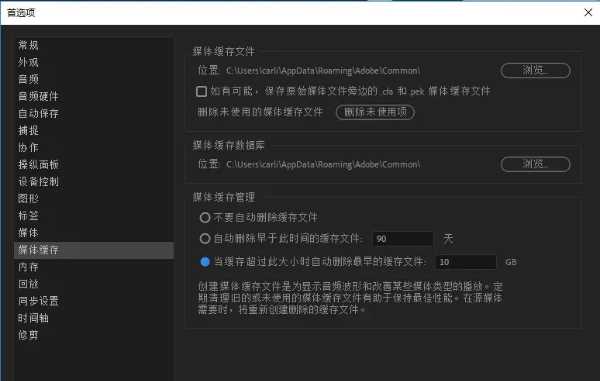
13个PR常见问题及解决方案

干货丨影视后期音频制作教程!

Pr导入视频后,视频和音频不同步该怎么办?

什么是镜头的摇和移?

正规自媒体培训学校哪家比较好?

AE软件的应用领域哪些?

剪辑小技巧:给视频添加倒计时效果

影视剪辑证书会有用吗?


IOS下载

安卓下载

小程序




